iPhoneの画面が暗くなる原因は?簡単にできる対処法を徹底解説!

「iPhoneの画面が突然暗くなり、困ったことはありませんか?」
いつも通り使っていたはずなのに、突然表示が見えにくくなると焦ってしまいますよね。
実は、iPhoneの画面が暗くなる原因の多くは、簡単な設定や機能によるものです。
明るさ自動調整や低電力モードなど、ほんの少し設定を見直すだけで、すぐに元通りにできます。
本記事では、誰でも簡単にできる対処法を解説していきますので、突然のトラブルにも落ち着いて対処できるようになります。
是非最後までご覧ください。
iPhoneの画面が暗くなる5つの原因と対処法

iPhoneの画面が暗くなってしまうのは、以下5つが主な原因です。
- 明るさ調整機能
- 自動ロック機能
- 低電力モード
- ホワイトポイント
- ダークモード
それぞれの詳しい原因と対処法を解説していきます。
明るさ自動調整機能
iPhoneの画面が突然暗くなる場合、多くは「明るさ自動調整機能」が原因です。
この機能は周囲の光を感知し、環境に合わせて画面の明るさを自動で調整します。
例えば、暗い部屋では画面が暗くなり、明るい場所では輝度が上がります。
しかし、時には過剰に反応して暗くなりすぎることも。
設定の「アクセシビリティ」から「明るさの自動調整」をオフにすれば、この問題を解消できます。
以下にて、具体的な対処法を実際の操作画面と一緒に解説していきます。
- 設定から「アクセシビリティ」を選択
- 「画面表示とテキストサイズ」を選択
- 「明るさの自動調節」をオフにして完了
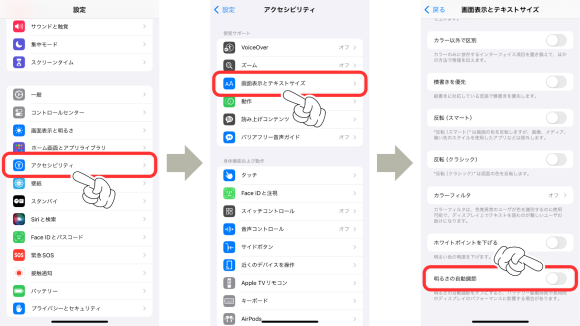
自動ロック機能
iPhoneは電力を節約するため、しばらく操作しないと自動で画面が暗くなり、ロックがかかる「自動ロック機能」が備わっています。
操作をしないで画面が突然暗くなった場合、自動ロックが原因の可能性が高いです。
初期設定では1分間操作しないと画面が暗くなりますが、この時間は設定から変更可能です。
設定の「画面表示と明るさ」から、自動ロックの時間を調整できるので試してみましょう。
以下にて、具体的な対処法を実際の操作画面と一緒に解説していきます。
- 設定から「画面表示と明るさ」を選択
- 「自動ロック」を選択
- 「自動ロック時間」を設定して完了
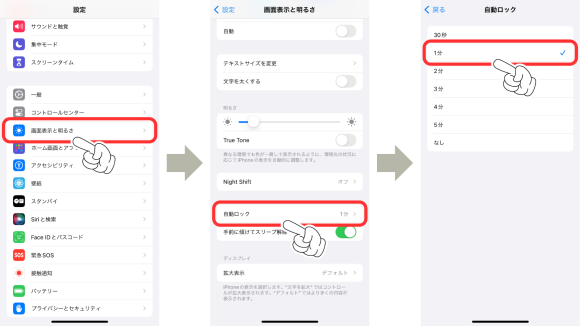
低電力モード
バッテリーの消耗を抑える「低電力モード」も画面が暗くなる原因の一つです。
このモードをオンにすると、バッテリー節約のために画面の輝度が自動で調整され、通常より暗くなります。
低電力モードが有効かどうかは、設定の「バッテリー」から確認し、必要に応じて解除しましょう。
以下にて、具体的な対処法を実際の操作画面と一緒に解説していきます。
- 設定から「バッテリー」を選択
- 「低電力モード」をオフにして完了
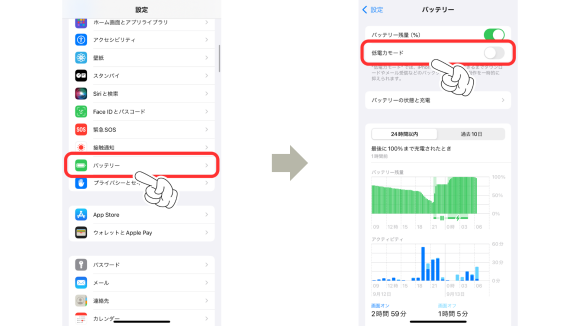
ホワイトポイント
「ホワイトポイントの調整」機能は、画面の白色部分の明るさを抑え、目への負担を軽減するためのものです。
これがオンになっていると、全体的に画面が暗く見えることがあります。
ホワイトポイントが原因で画面が暗いと感じたら、設定の「アクセシビリティ」からホワイトポイントの調整を確認し、必要に応じてオフにしてください。
以下にて、具体的な対処法を実際の操作画面と一緒に解説していきます。
- 設定から「アクセシビリティ」を選択
- 「ホワイトポイントを下げる」をオフにして完了
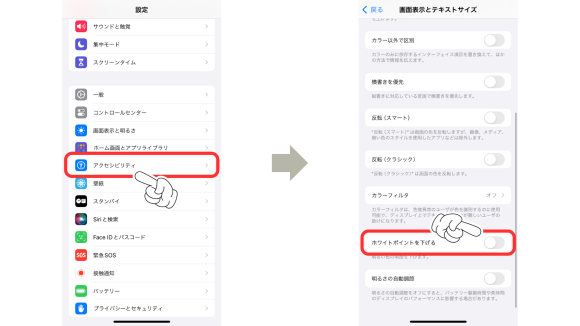
ダークモード
「ダークモード」は、iPhoneの画面を暗い配色に変更するモードです。
夜間や暗い場所での使用を快適にするための機能ですが、昼間や明るい場所では画面が暗く感じることがあります。
もしダークモードが原因で画面が暗くなっている場合は、設定の「画面表示と明るさ」から「ライトモード」に切り替えることで明るさを取り戻すことが可能です。
以下にて、具体的な対処法を実際の操作画面と一緒に解説していきます。
- 設定から「画面表示と明るさ」を選択
- 外観モードを「ライトモード」にして完了
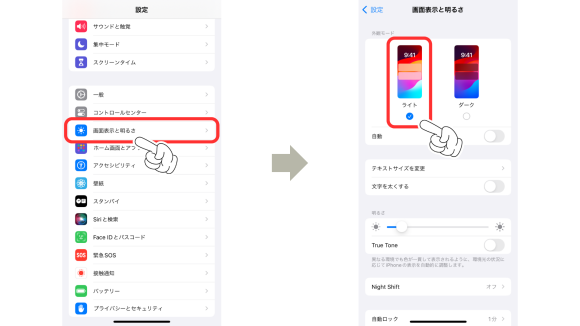
まとめ
iPhoneの画面が暗くなる原因は、意外にも簡単な設定に起因することが多いです。
明るさ自動調整機能や低電力モード、自動ロック、ホワイトポイント、ダークモードなど、設定を確認するだけで多くの問題は解決できます。
この記事で紹介した対処法を実践すれば、すぐに快適な表示に戻せるはずです。
もし画面が暗くなってしまったら、焦らずに一つずつ原因を確認して、問題を解消してみてください。
設定を少し見直すだけで、驚くほど快適に使えるようになるでしょう!

